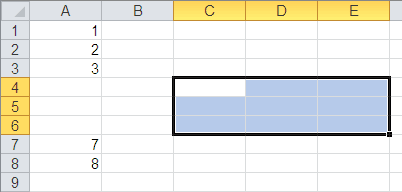En av de grunnleggende tingene du trenger å gjøre i Excel VBA er å velge et bestemt område for å gjøre noe med det. Denne artikkelen vil vise deg hvordan du bruker Spekter, Celler, Forskyve og endre størrelse for å velge et område i Excel VBA.
Velg alle cellene i et regneark
Cells.Select
Velg en celle
Cells(4, 5).Select
=
Range("E4").Select
Det virker Utvalg() er mye enklere å lese og Celler() er enklere å bruke inne i en løkke.,fca8d73″>
=
Range("C3", "G8").Select
Velg et sett av ikke sammenhengende celler
Range("A2,A4,B5").Select
Velg et sett av ikke sammenhengende celler og et utvalg
Range("A2,A4,B5:B8").Select
Velg et navngitt område
Range("MyRange").Select
=
Application.Goto "MyRange"
vil Velge en hel rad
Range("1:1").Select
vil Velge en hel kolonne
Range("A:A").Select
Merke den siste cellen i en kolonne med sammenhengende data
Range("A1").End(xlDown).Select
Når denne koden brukes sammen med følgende eksempel bord, celle A3 vil bli valgt.,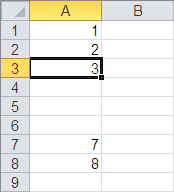
Velg den tomme cellen nederst i en kolonne av sammenhengende data
Range("A1").End(xlDown).Offset(1,0).Select
Når denne koden brukes sammen med følgende eksempel bord, celle A4 vil bli valgt.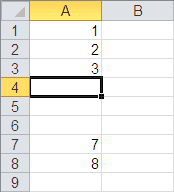
du vil Velge en hel rekke sammenhengende celler i en kolonne
Range("A1", Range("A1").End(xlDown)).Select
Når denne koden brukes sammen med følgende eksempel bord, område A1:A3 vil bli valgt.,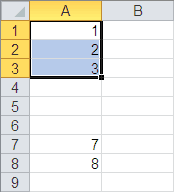
Velg en hele spekteret av ikke-sammenhengende celler i en kolonne
Range("A1", Range("A" & Rows.Count).End(xlUp)).Select
Merk: Denne VBA-kode støtter Excel 2003 til 2013.
Når denne koden brukes sammen med følgende eksempel bord, område A1:A8 vil bli valgt.,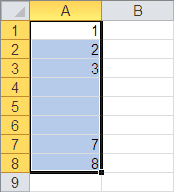
Velg et rektangulært område av celler rundt en celle
Range("A1").CurrentRegion.Select
Velg en celle i forhold til en annen celle
ActiveCell.Offset(5, 5).Select
Range("D3").Offset(5, -1).Select
Velg et angitt område, offset Det, og deretter skalere dem på
Range("A1").Offset(3, 2).Resize(3, 3).Select
Når denne koden brukes sammen med følgende eksempel bord, utvalg C4:E6 vil bli valgt.